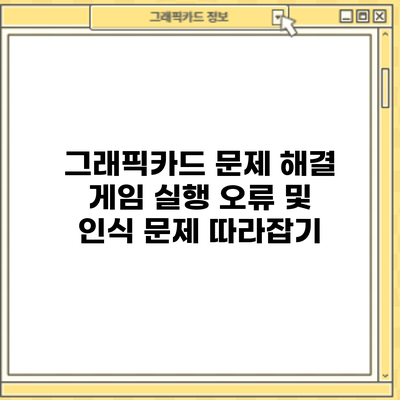그래픽카드 문제 해결: 게임 실행 오류 및 인식 문제 따라잡기
게임을 즐기고자 할 때, 그래픽 카드의 문제는 정말 짜증 나는 상황이 아닐 수 없어요. 그래픽 카드가 정상적으로 인식되지 않거나, 게임이 실행되지 않는다면 어떻게 해야 할까요? 이번 포스트에서 그래픽 카드의 문제를 해결하는 다양한 방법을 알아보도록 해요.
그래픽 카드 인식 문제
그래픽 카드의 역할
그래픽 카드는 PC에서 비디오 콘텐츠를 처리하고 표시하는 핵심 구성 요소입니다. 고성능 그래픽 카드는 게임을 매끄럽게 실행할 수 있도록 도와주며, 더 좋은 비주얼을 제공합니다.
인식되지 않는 그래픽 카드의 원인
- 드라이버 문제: 잘못된 드라이버가 설치되었거나, 드라이버 업데이트가 필요할 수 있어요.
- 하드웨어 문제: 그래픽 카드가 슬롯에 제대로 장착되지 않았거나, 연결이 느슨할 수 있어요.
- 전원 문제: 그래픽 카드의 전원이 부족하거나, 파워 서플라이가 불량할 수 있어요.
해결 방법
드라이버 재설치
그래픽 카드 드라이버가 문제인 경우가 많아요. 다음은 드라이버를 재설치하는 방법이에요.
- 제어판 열기: Windows 검색에서 “제어판”을 입력하고 실행해요.
- 장치 관리자 열기: “하드웨어 및 소리” 아래의 “장치 관리자”를 클릭해요.
- 디스플레이 어댑터 찾기: 그래픽 카드를 찾은 후 우클릭하여 “드라이버 소프트웨어 업데이트”를 선택해요.
- 최신 드라이버 다운로드: 제조사 웹사이트에서 최신 드라이버를 다운로드하고 설치해요.
이렇게 드라이버를 최신 버전으로 업데이트하면 대부분의 문제가 해결되어요.
하드웨어 점검
- 슬롯 확인: PC를 열고 그래픽 카드가 PCIe 슬롯에 제대로 장착되어 있는지 확인해요.
- 전원 연결 확인: 그래픽 카드의 보조 전원이 연결되어 있는지 확인해야 해요. 전원이 부족하면 시스템이 해당 카드를 인식하지 못할 수 있어요.
BIOS 설정 확인
부팅 시 BIOS에 들어가서 그래픽 카드 설정을 확인해보는 것도 좋은 방법이에요.
- BIOS 설정 열기: PC를 켤 때 F2. DEL 키 등을 눌러 BIOS 설정으로 들어가요.
- * 그래픽 설정 확인*: “부팅” 또는 “전략” 옵션에서 PCIe 슬롯을 우선 순위에 두도록 설정해요.
프로그램 충돌 확인
게임 실행 중 발생하는 오류는 다른 프로그램과의 충돌로 인해 발생할 수 있어요. 불필요한 프로그램을 종료한 후 다시 게임을 실행해보세요.
| 해결 방법 | 설명 |
|---|---|
| 드라이버 재설치 | 최신 드라이버를 설치하고 문제를 해결해요. |
| 하드웨어 점검 | 그래픽 카드가 제대로 장착되어 있는지 확인해요. |
| BIOS 설정 확인 | BIOS에서 그래픽 카드 설정을 확인하고 조정해요. |
| 프로그램 충돌 확인 | 게임 실행 중 불필요한 프로그램을 종료하고 다시 시도해요. |
추가 점검 사항
- 모니터 연결: 모니터와 그래픽 카드 간의 연결 상태를 체크해보세요.
- 게임 파일 검증: 게임 클라이언트(예: Steam)에서 게임 파일 무결성을 검증해 보세요.
결론
게임 실행 오류는 매우 성가신 문제이지만, 위의 방법들을 통해 대부분의 문제를 해결할 수 있어요. 그래픽 카드의 인식 문제는 드라이버 업데이트, 하드웨어 점검, 그리고 BIOS 설정 확인을 통해 쉽게 해결할 수 있으며, 문제 발생 시 적절한 조치를 취하는 것이 중요해요. 오늘 소개한 팁을 따라 해보세요. 여러분의 소중한 게임 시간을 되찾는 데 큰 도움이 될 거예요!
자주 묻는 질문 Q&A
Q1: 그래픽 카드가 인식되지 않을 때 가장 먼저 확인해야 할 것은 무엇인가요?
A1: 가장 먼저 드라이버 문제를 확인해야 합니다. 잘못된 드라이버가 설치되었거나, 드라이버 업데이트가 필요할 수 있습니다.
Q2: 게임 실행 중 오류가 발생한다면 어떤 조치를 취해야 하나요?
A2: 불필요한 프로그램을 종료한 후 다시 게임을 실행해보세요. 프로그램 충돌이 원인일 수 있습니다.
Q3: 그래픽 카드의 하드웨어 점검 시 확인해야 할 사항은 무엇인가요?
A3: 그래픽 카드가 PCIe 슬롯에 제대로 장착되어 있는지와 그래픽 카드의 보조 전원이 연결되어 있는지를 확인해야 합니다.